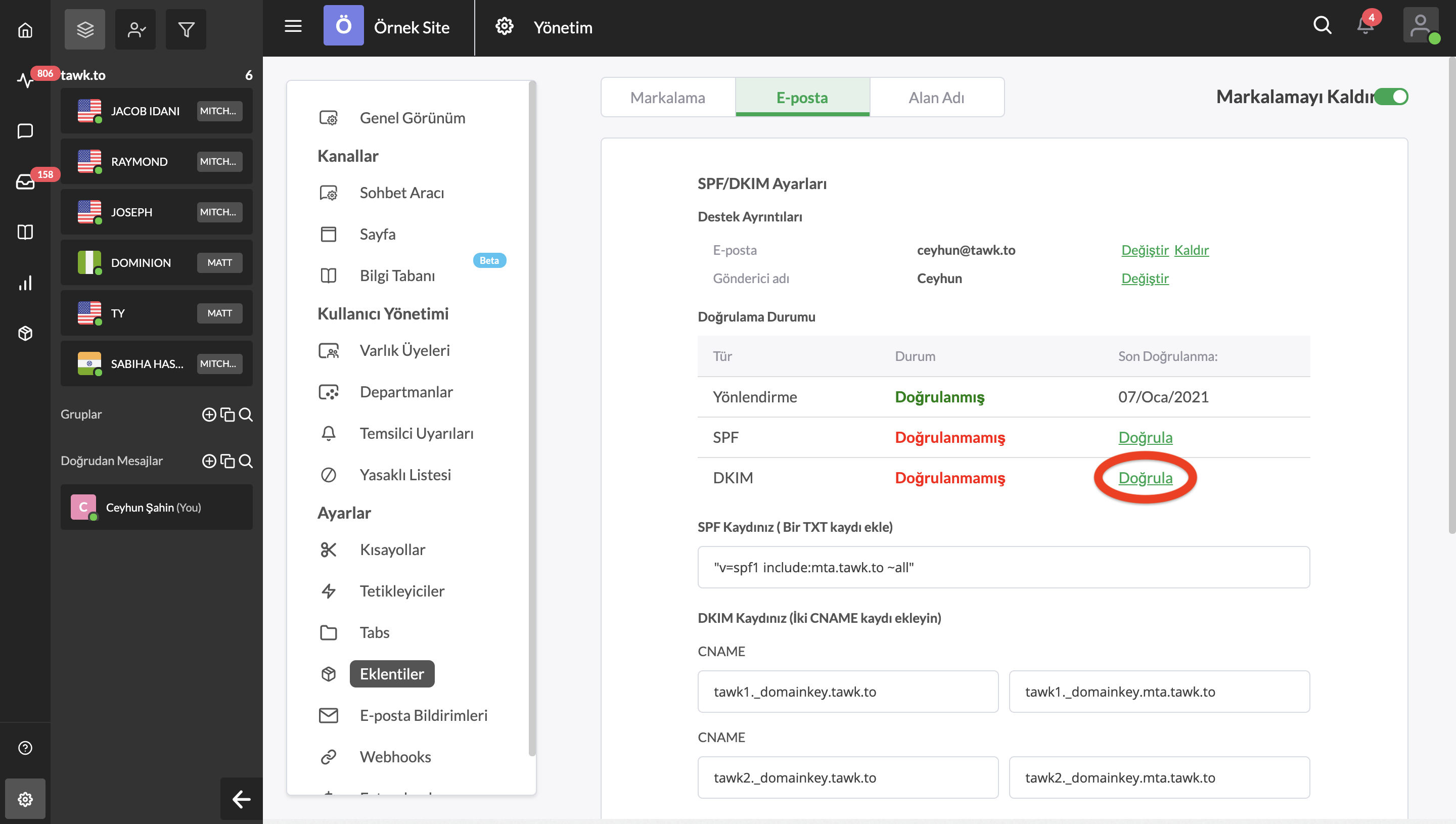Biletler için Markalamayı Kaldırmanın kurulumu
Markalamayı Kaldır eklentisi ile müşterilerinizin biletleme e-postalarında gördükleri şeyleri özelleştirebilirsiniz. Düzgün bir şekilde kurulumu tamamladığınızdan emin olmak için aşağıdaki talimatları izleyin.
Markalamayı Kaldır eklentisini bulmak için, sol alt köşedeki dişli simgesine tıklayarak Panelin Yönetim bölümüne gidin. Ardından Ayarlar listesinden Eklentiler'i seçin.
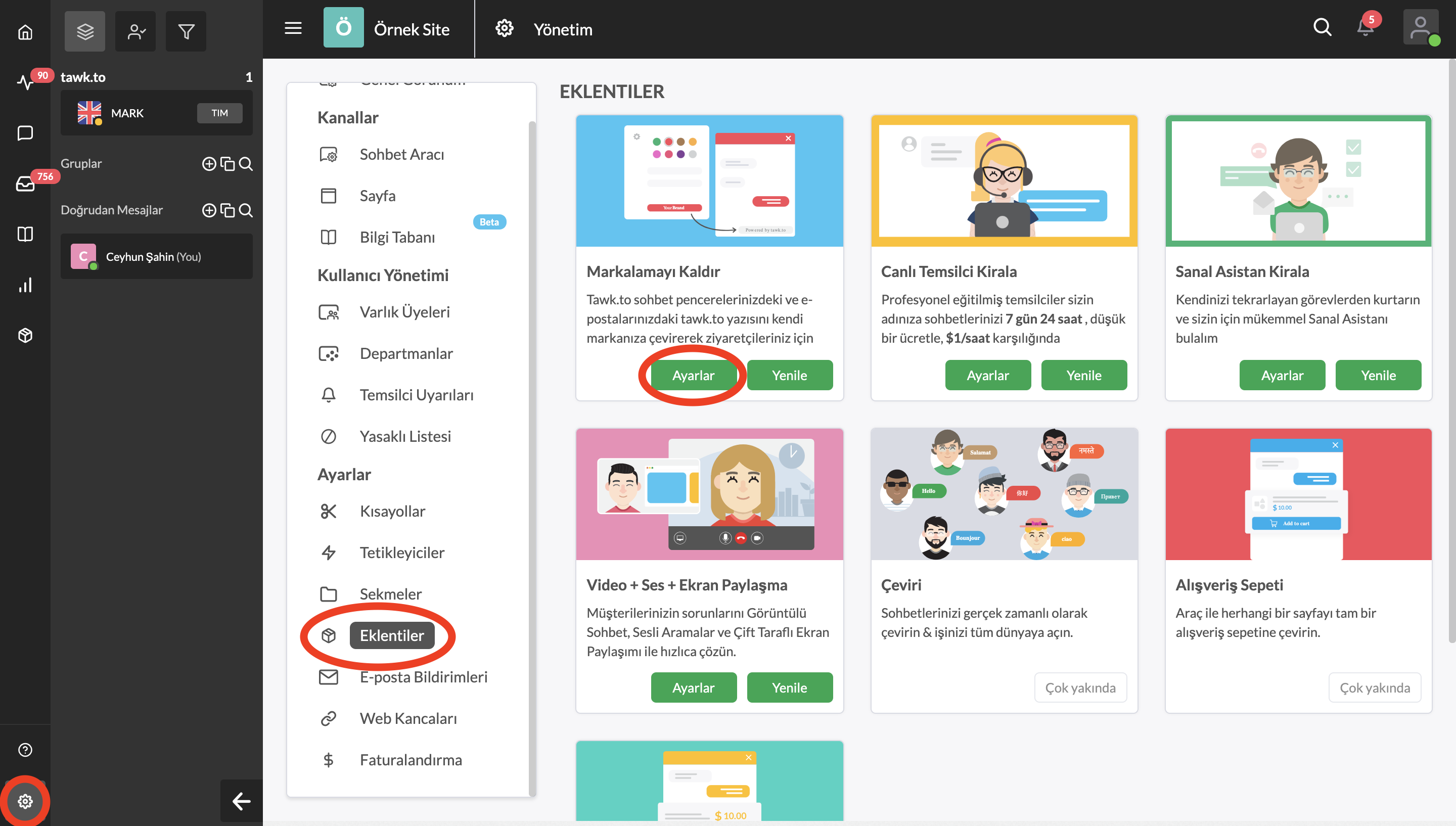
Birden fazla varlığa sahipseniz, Panel'in üst kısmındaki hamburger simgesinin üzerine gelerek şu anda doğru olanı görüntülediğinizden emin olun.
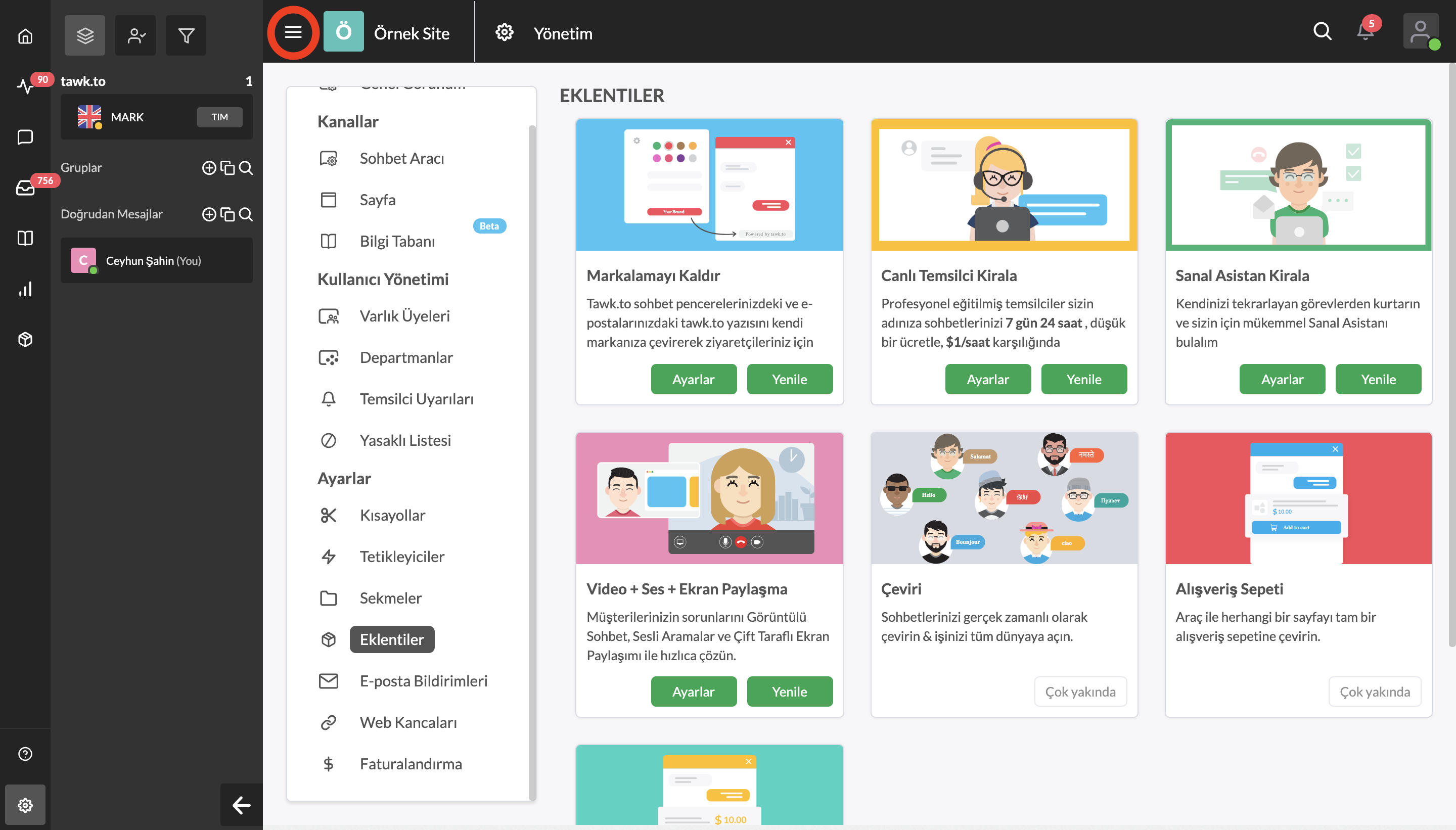
Markalamayı Kaldır eklentisini satın aldıktan sonra, Eklentideki ayarlar seçeneğinden aşağıdaki özellikleri özelleştirebilirsiniz.
Not: Markalamayı Kaldır eklentisi varlık başına ücretlendirilir.
E-posta Footer Markalaması
Araç Footer Markalaması, sohbet penceresinin altında görünen bir bağlantıdır. Varsayılan olarak, "Powered by tawk.to" yazmaktadır ve https://www.tawk.to adresine yönlendirecek şekilde ayarlanmıştır.
Başlığı değiştirerek bu metni değiştirebilirsiniz. Metnin başına ve sonuna metni kalınlaştırmak için yıldız işaretlerini (*) ve italik hale getirmek için de alt çizgileri (_) ekleyebilirsiniz.
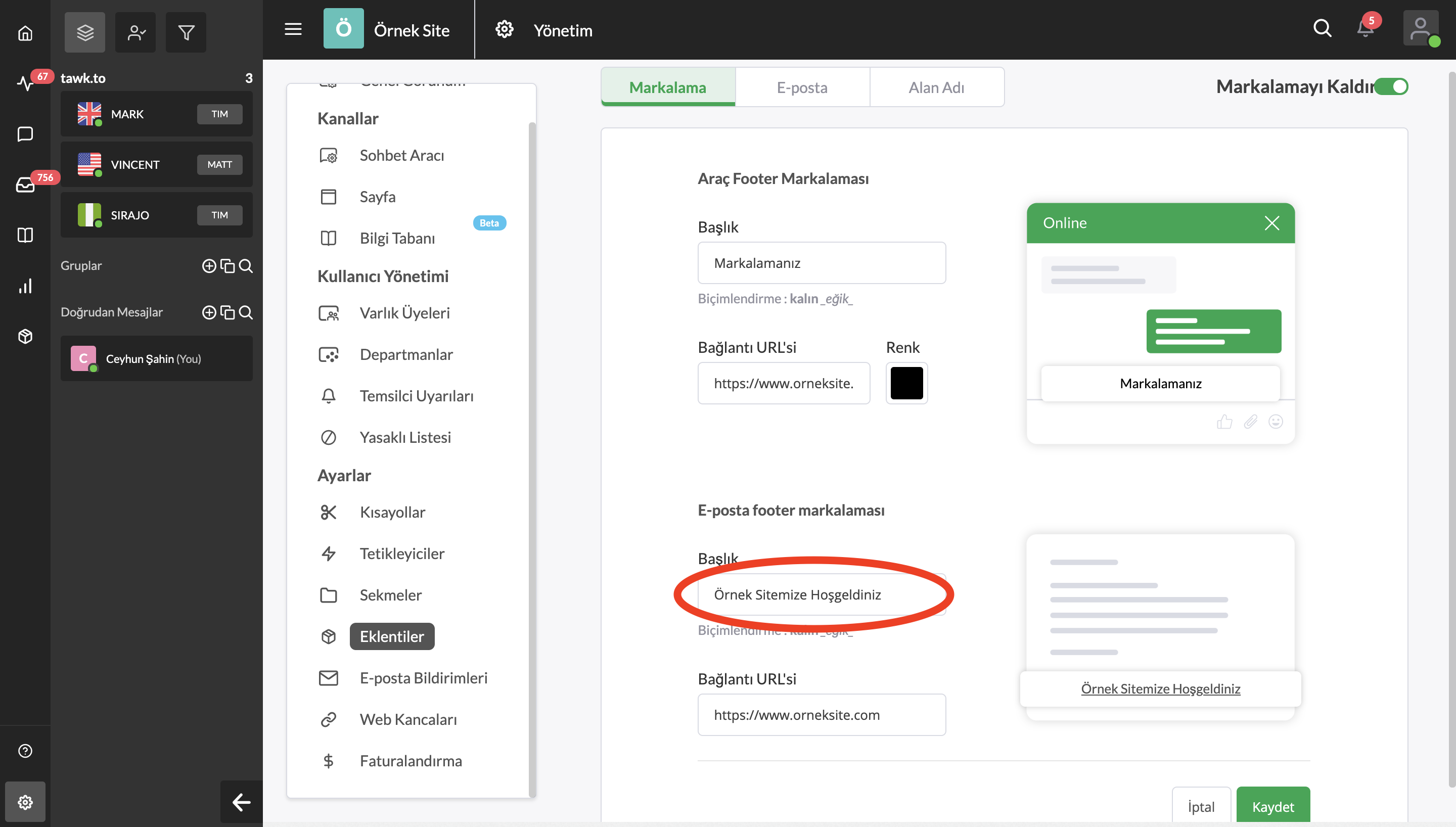
Bağlantının ziyaretçiyi nereye yönlendireceğini değiştirmek için Bağlantı URL'sini değiştirin.
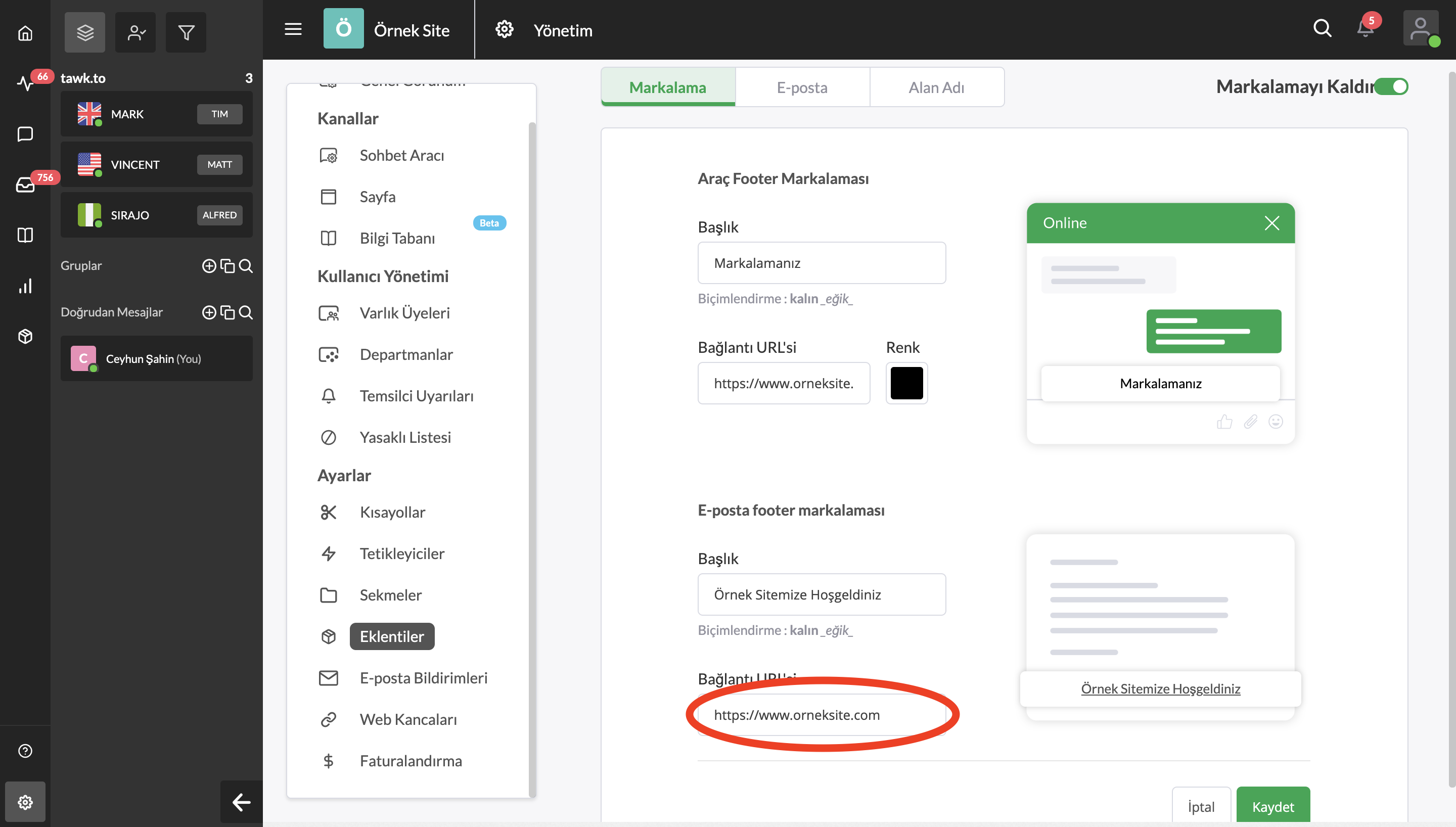
E-posta
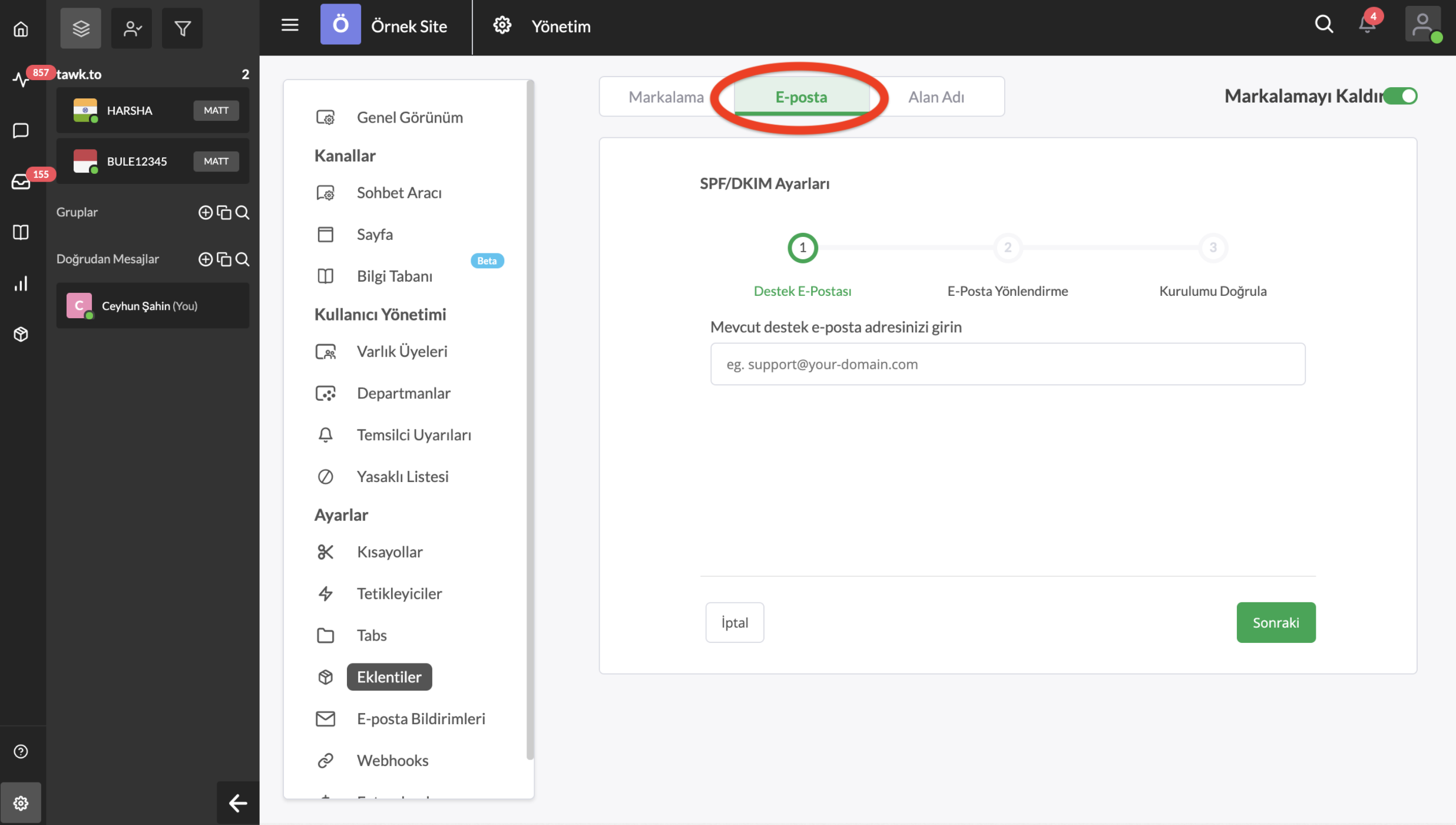
Buradan, Gönderici Politikası Çerçevesi (SPF) ve Alan Adı Anahtarları Tanımlı E-posta (DKIM) ayarlarını değiştirerek, destek e-postalarınızı kendi alan adınızı kullanmak için ayarlayabilirsiniz. E-postanın yetkili bir sunucudan gönderildiğinden emin olmak, istenmeyen postaları önlemeye ve sahteciliklerin tespit edilmesine yardımcı olmaktadır.
Destek e-postanız olarak kullanmak istediğiniz e-posta adresinizi girin ve yeşil renkli Sonraki butonuna tıklayın.
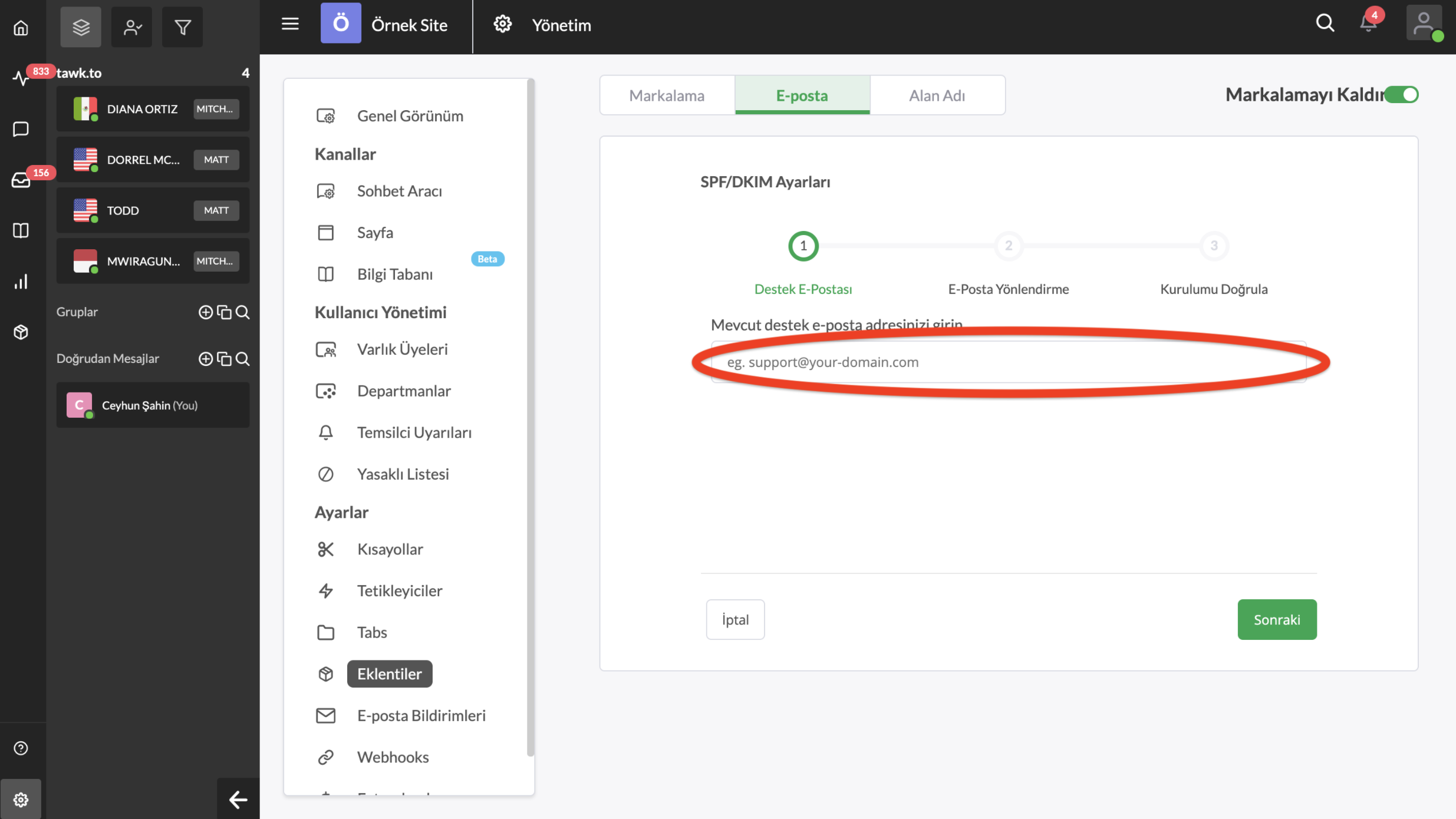
Ardından, hesabınız için yönlendirme ayarlarını yapmanız gerekmektedir. Yönlendirmeyi, kullandığınız e-posta sağlayıcısına göre doğru şekilde ayarlamanıza yardımcı olmak için Gmail, Yahoo ve Outlook bağlantıları vardır.
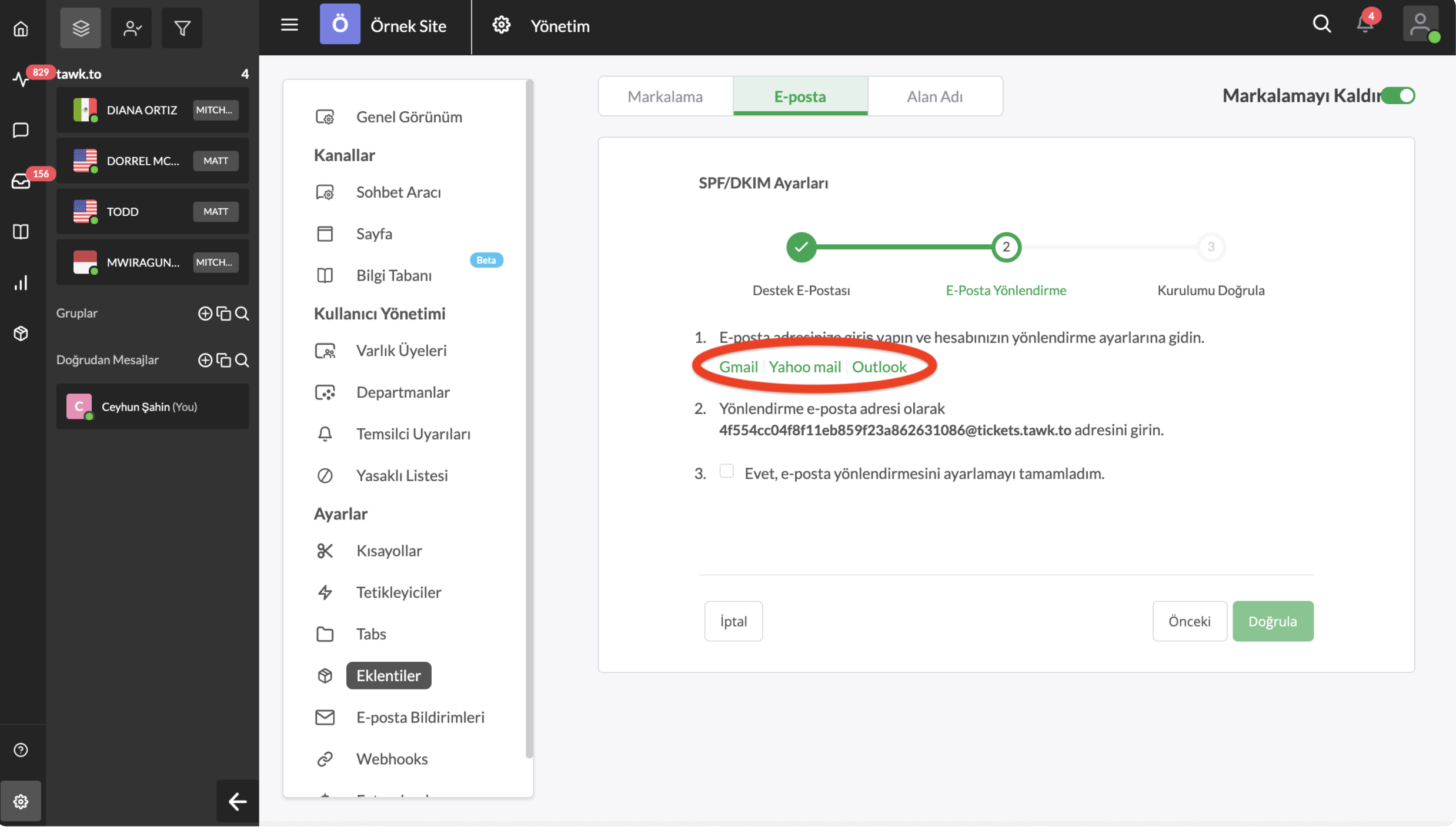
Yönlendirme e-posta adresiniz olarak @tickets.tawk.to ile biten kalın metni girin.
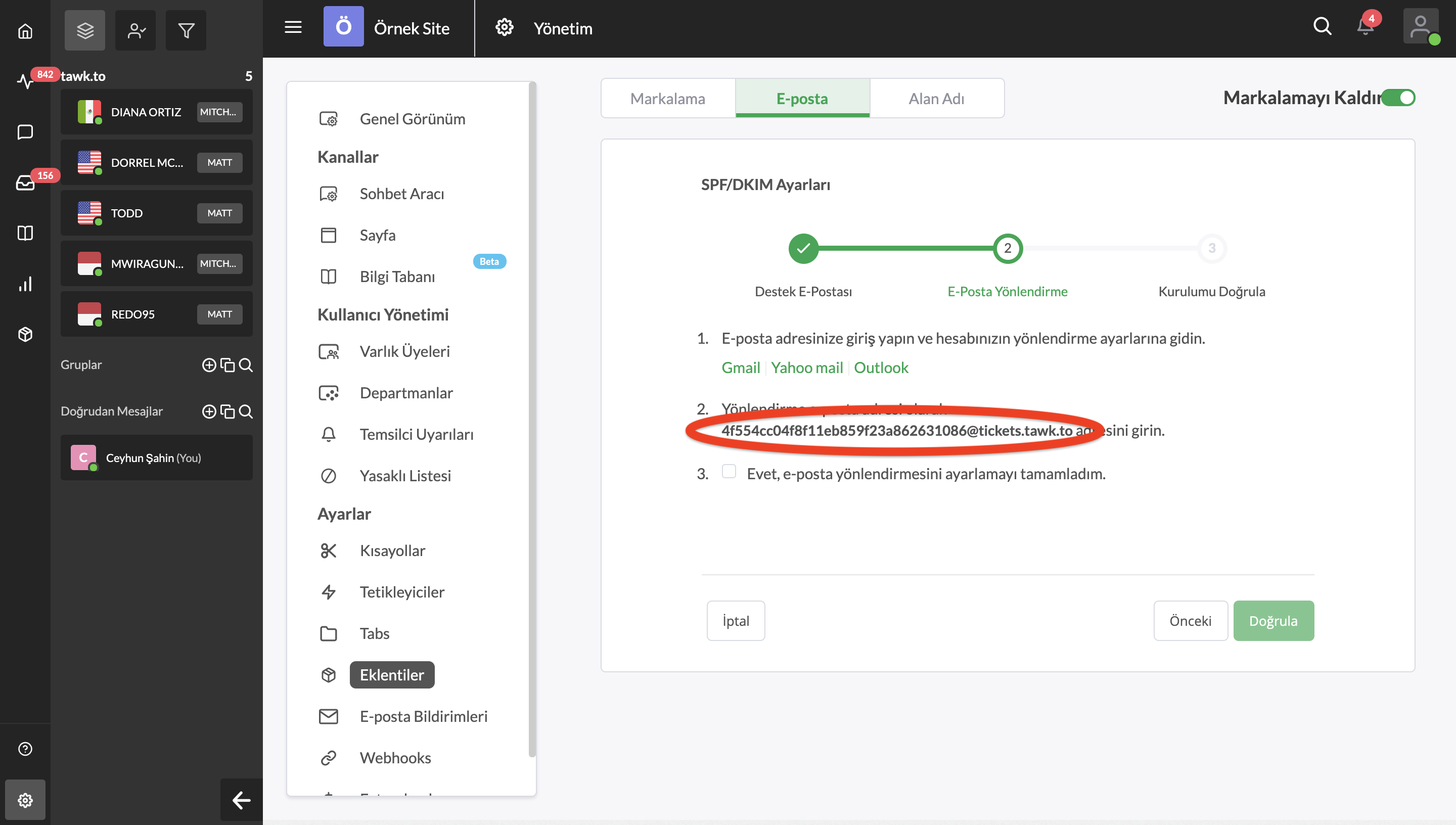
Hazır olduğunuzda, onay kutusunu işaretleyin ve yeşil renkli Doğrula butonuna tıklayarak devam edin.
Ardından, e-posta yönlendirmenin doğru bir şekilde kurulduğunu doğrulamak için kontrol edeceğiz.
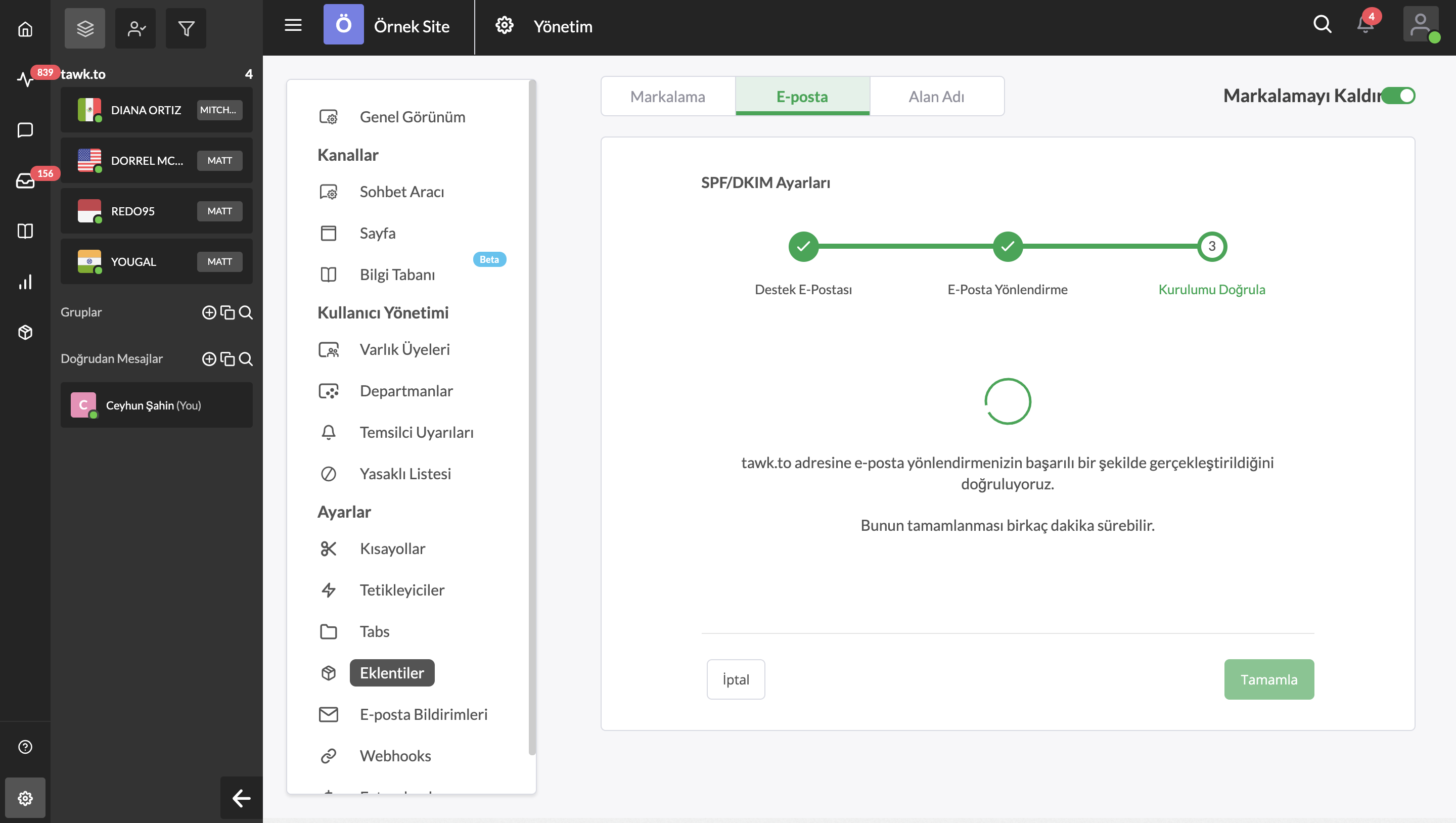
Doğrulama işlemi biraz zaman alabilir, sonucu görmeden önce sayfadan ayrılmadığınızdan emin olun.
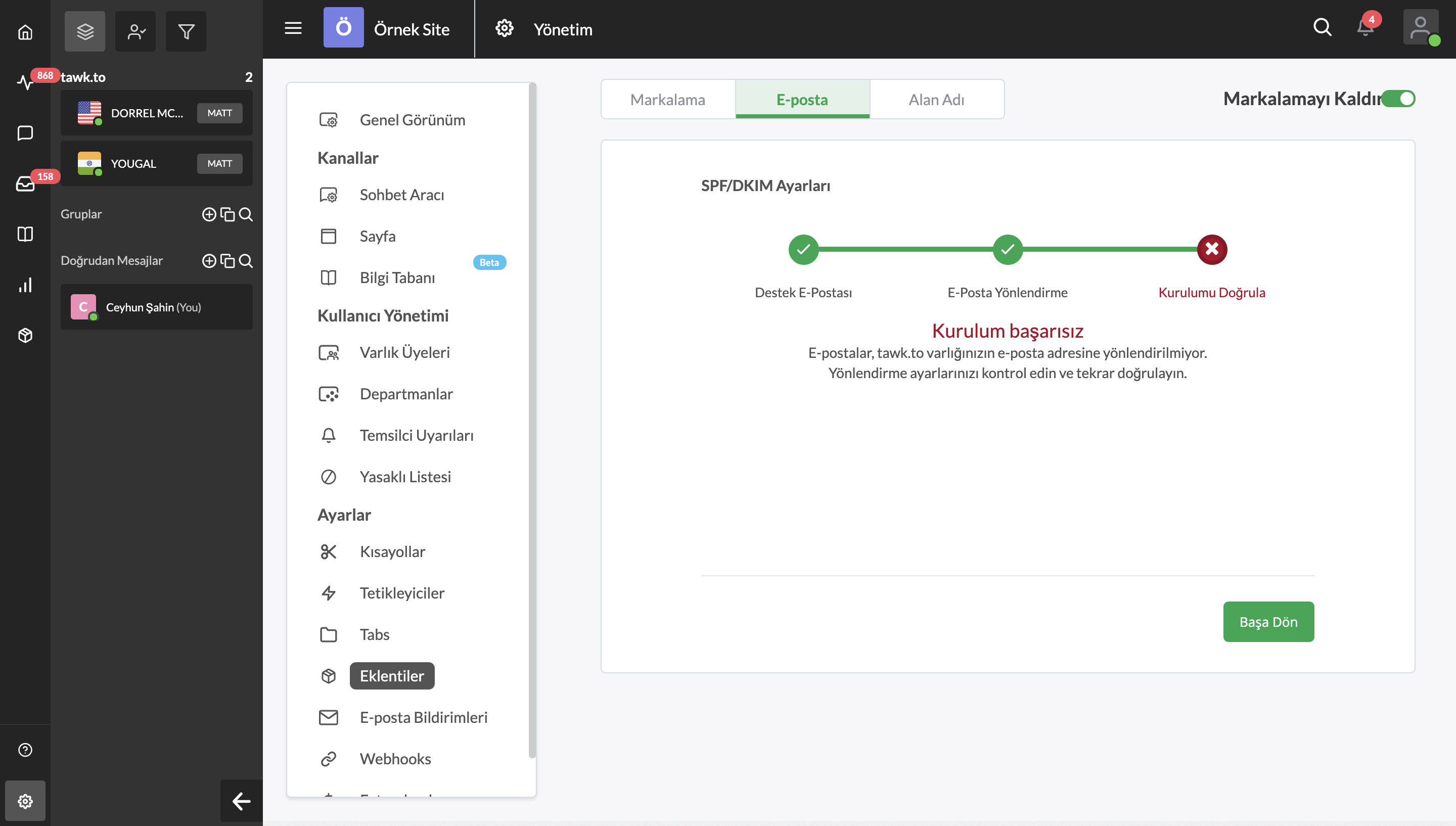
Doğrulama başarısız olursa, üç adımı da en baştan tekrar gerçekleştirmek için yeşil renkli Başa Dön butonuna tıklayın. Yazım hatalarına dikkat edin, metindeki en küçük hata bile başarısız bir doğrulamaya neden olabilir.

Doğrulama bittiğinde, mevcut ayarları görüntülemek için yeşil renkli Tamamla butonuna tıklayın.
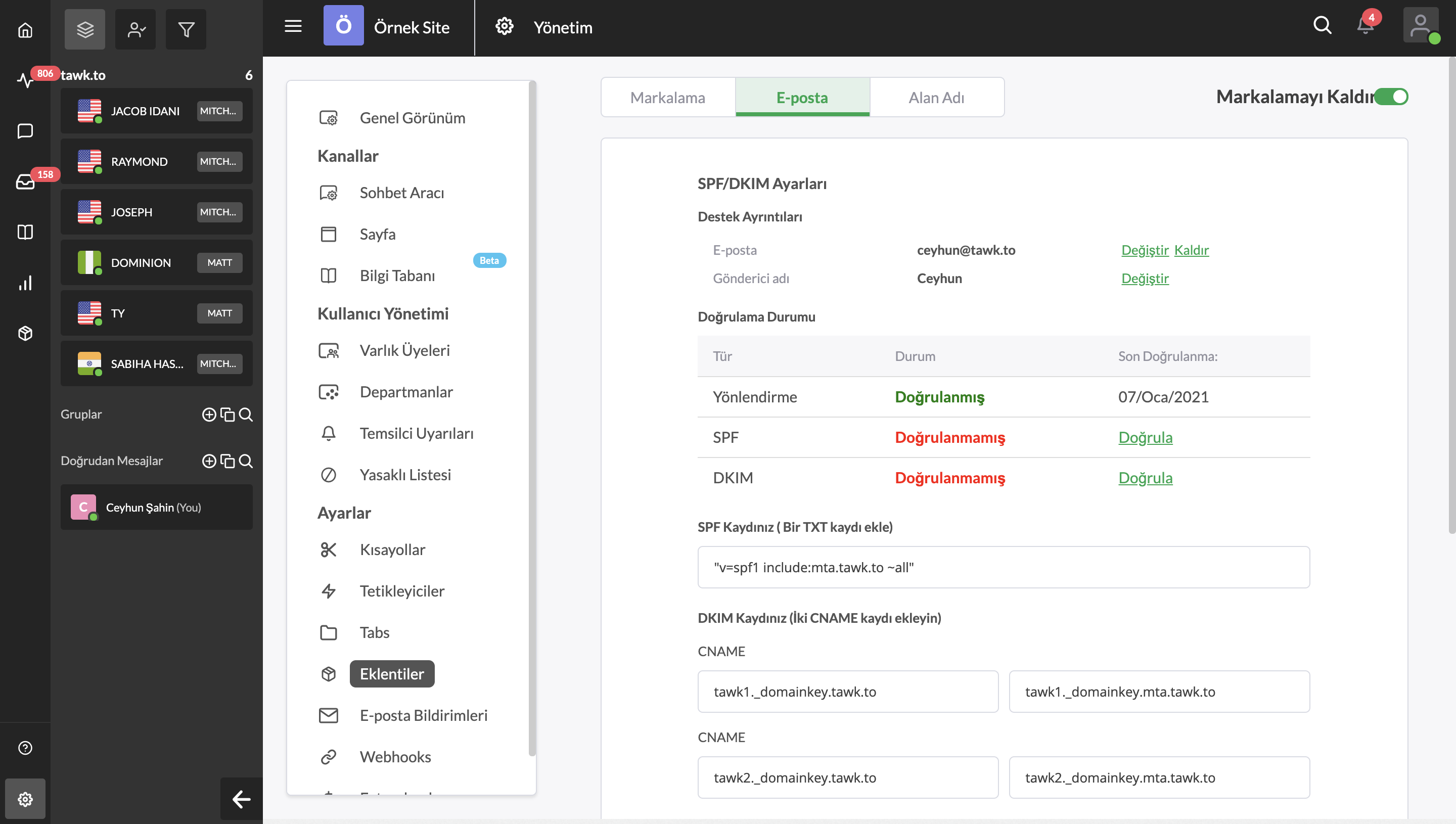
E-postayı değiştirmek, sizi doğrulama sürecine geri gönderecektir.
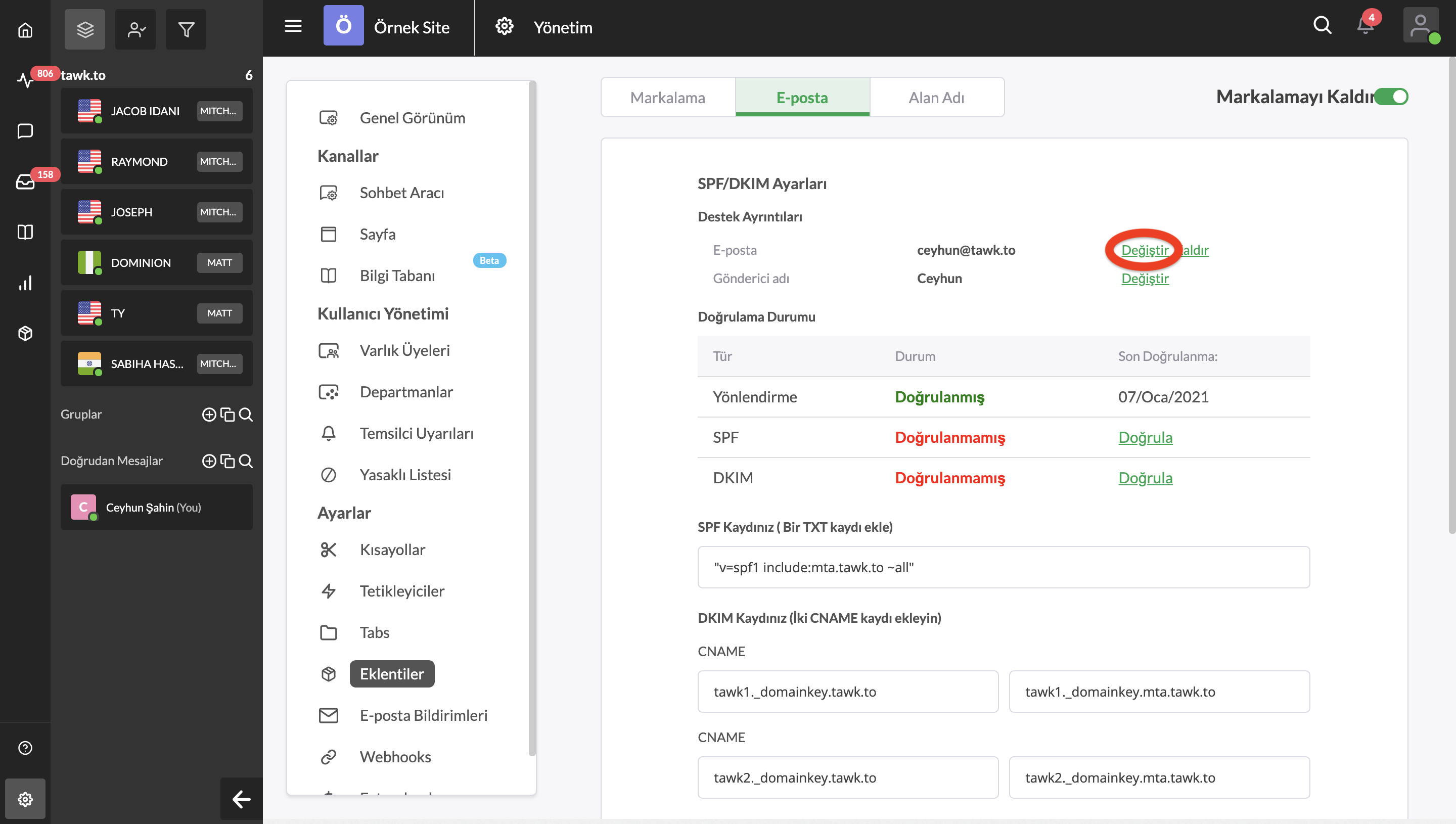
Gönderici Adını değiştirmek, her e-postada görünen gönderici adını değiştirecektir.
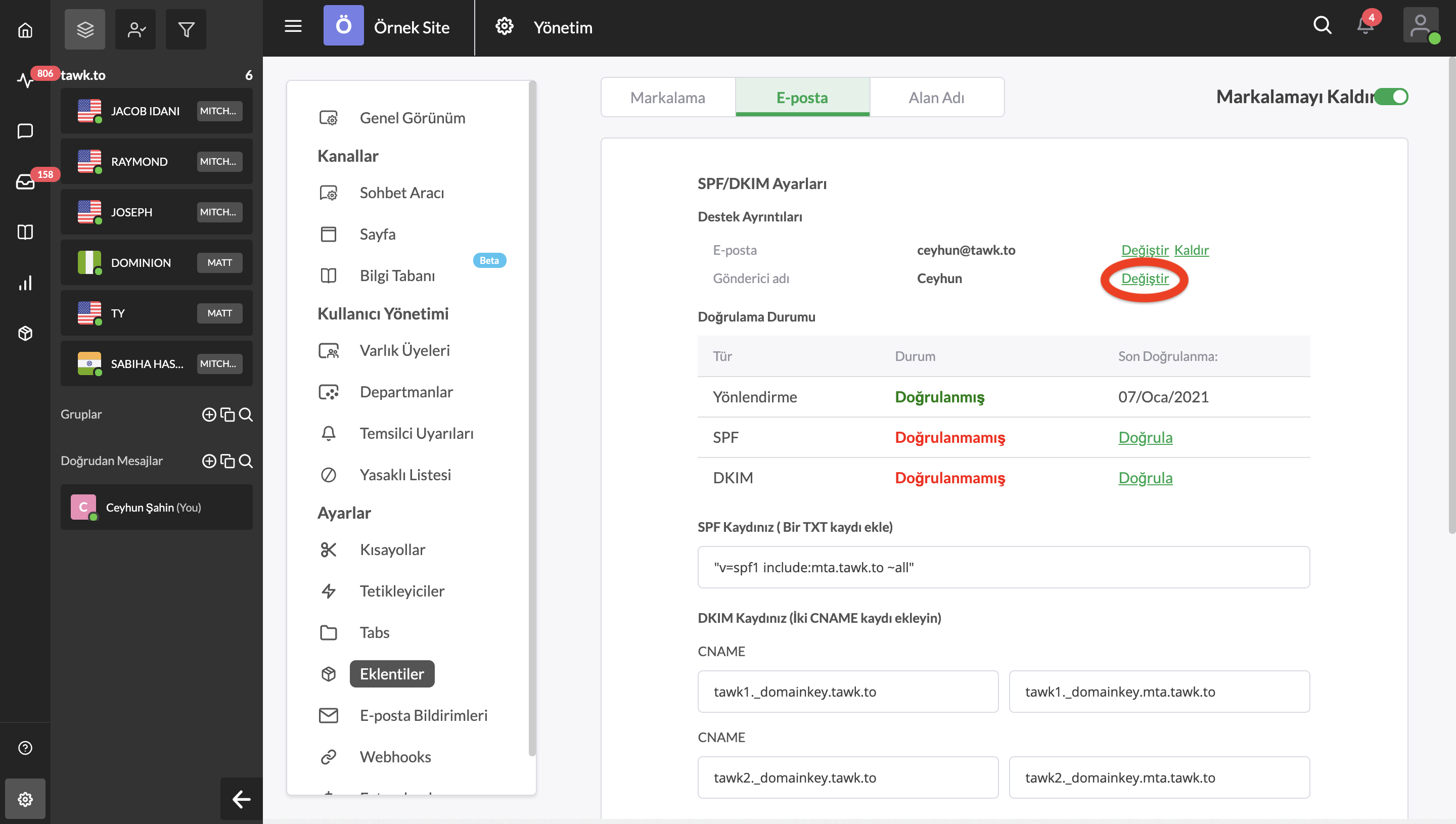
E-posta yönlendirmeniz doğru şekilde ayarlandığına göre artık SPF ve DKIM ayarlarınızı yönetebilirsiniz.
SPF
SPF veya Gönderici Politika Çerçevesi, sizin adınıza e-posta gönderimine izin veren tüm gönderici alan adlarının bir listesidir. E-postalarınızı göndermek için nereyi kullandığınıza bağlı olarak izinler eklemek isteyebilirsiniz, örneğin Gmail kullanıyorsanız, SPF'ye Google’ı ekleyebilirsiniz.
Bunu yapmak için, alan adı yöneticiniz aracılığıyla bir TXT kaydı eklemeniz gerekir. Sayfanın alt kısmında popüler alan adlarına yönelik talimatların bağlantılarını bulabilirsiniz.
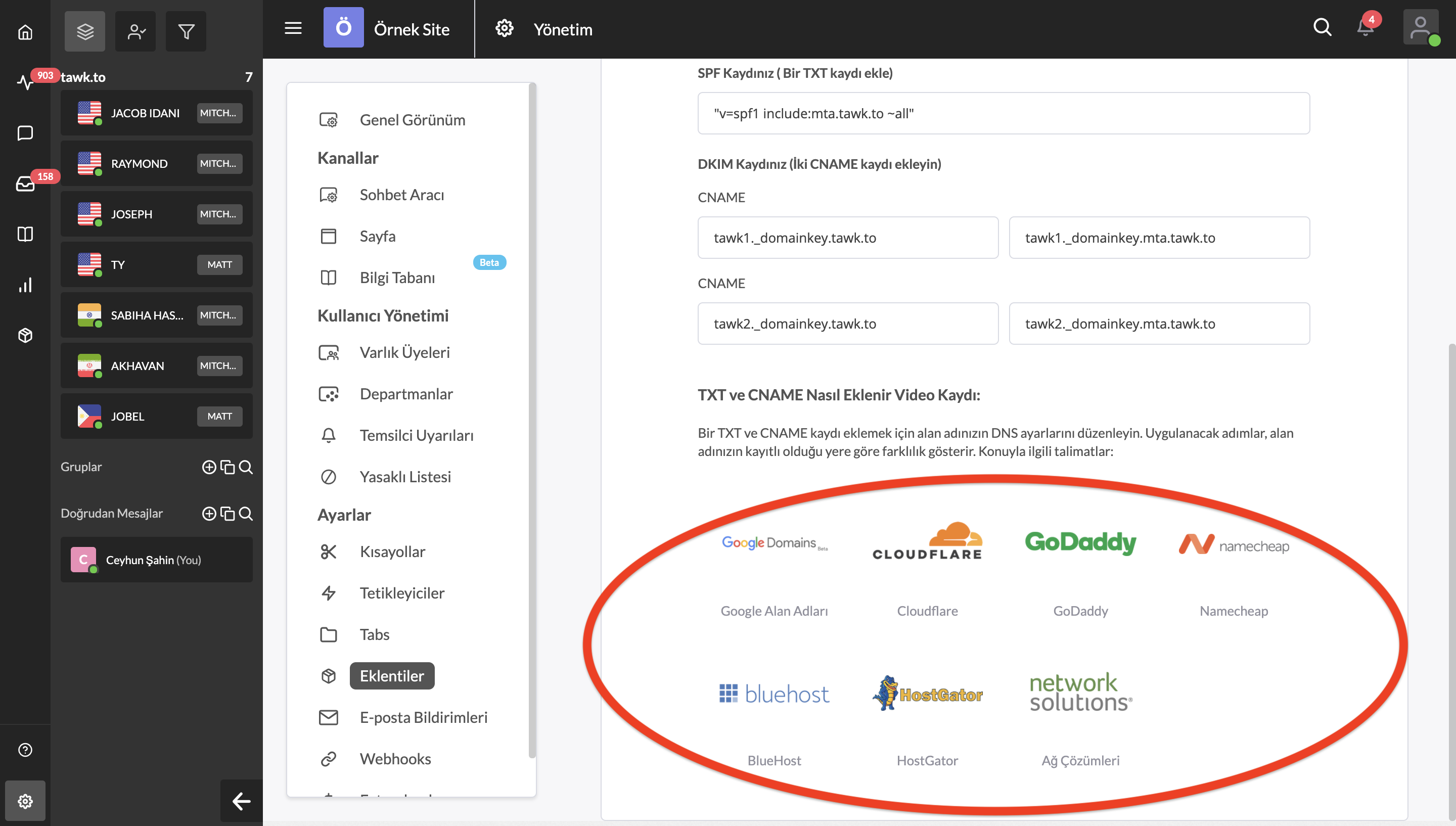
TXT kaydını ekledikten sonra, artık bunu SPF Kaydınız (Bir TXT kaydı ekleyin) seçeneğinin altındaki metin kutusuna ekleyebilirsiniz.
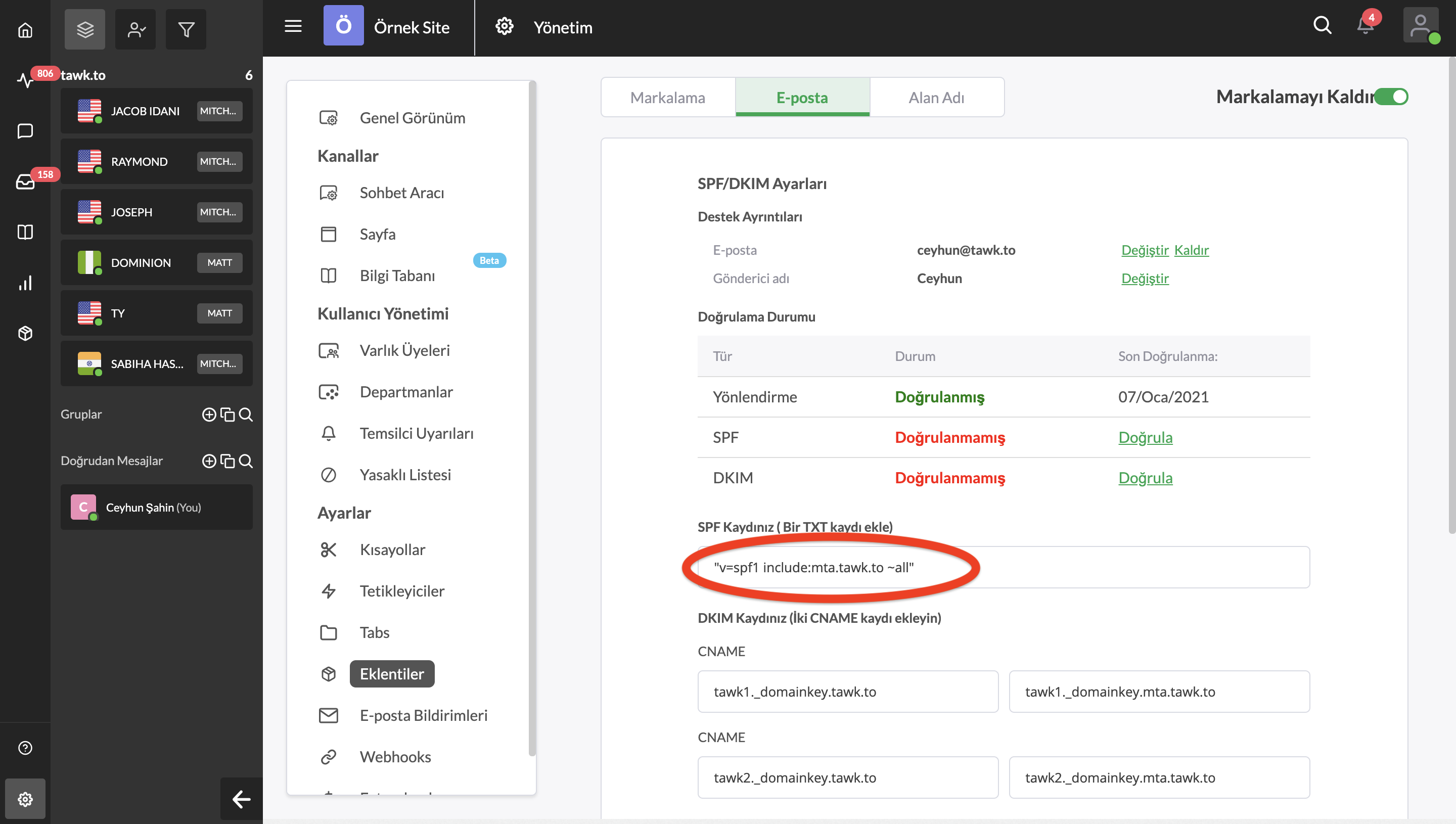
Yeni bir alan eklerken doğru biçimi kullanmak için alan adının başına "include:" terimini girdiğinizden emin olun. Örneğin, _spf.google.com adresini eklemek istediğinizde metin kutusu aşağıdaki gibi olmalıdır:
Kurulumu tamamladığınızda, SPF'nin yanındaki Doğrula seçeneğine tıklayın.
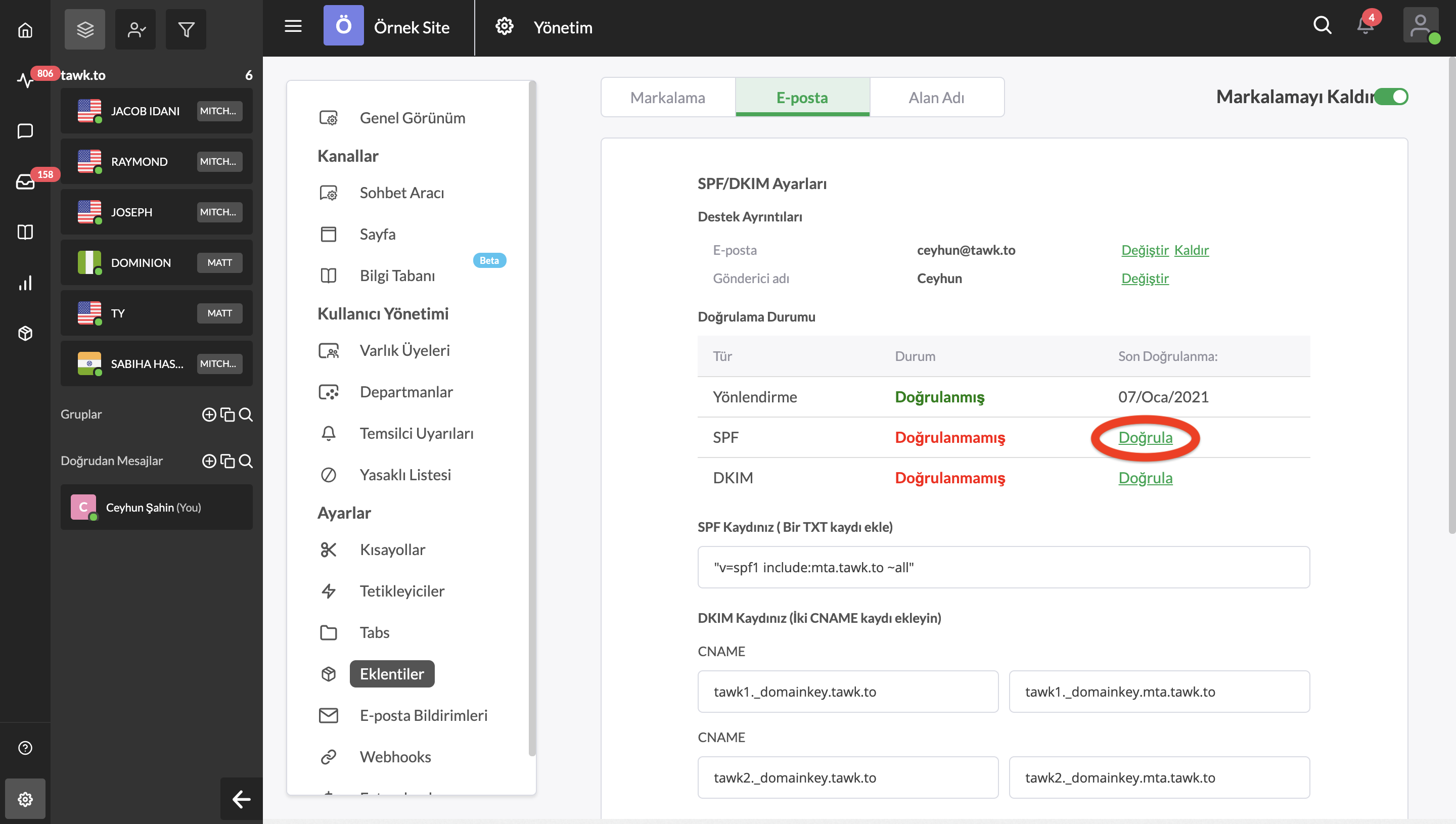
Doğrulama tamamlandıktan sonra, bir e-posta geldiğinde, hangi alan adından gönderildiğini kontrol edecek ve güvenilir bir alan adı olarak listelendiğinden emin olacaktır. Listelenmeyen alan adlarından alınan e-postalar, spam filtreleri tarafından sert bir şekilde ele alınacaktır.
DKIM
DKIM yani Alan Adı Anahtarları Tanımlanmış E-posta, bir e-posta için dijital imza olarak işlev görür, bunu e-posta ayrıntılarınızda "... tarafından imzalandı" olarak görebilirsiniz.
Alan adından bir genel anahtar ve e-postaya gömülü kriptografik bir sağlama toplamı alır ve e-postanın yol boyunca herhangi bir yerde kurcalanmış olup olmadığını görmek için e-postanın içeriğini kontrol etmek amacıyla ikisini karşılaştırır.
DKIM'nizi kurmak için alan adı yöneticiniz aracılığıyla iki CNAME kaydı eklemeniz gerekir. Yine, sayfanın alt kısmında popüler alan adlarıyla ilgili talimatların bağlantılarını bulabilirsiniz.
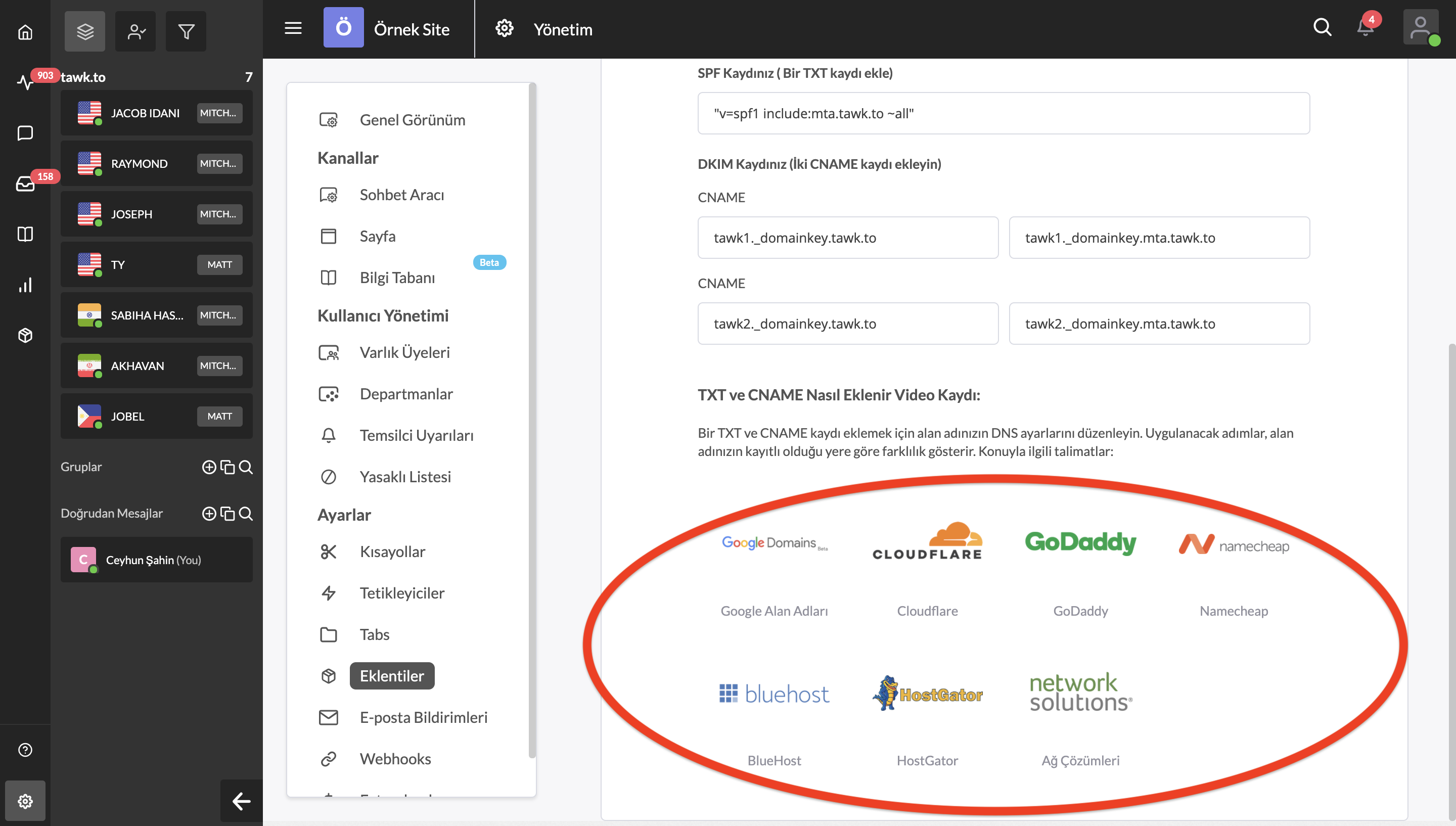
Oluşturulan her CNAME kaydı için, adı soldaki metin kutusuna ekleyin
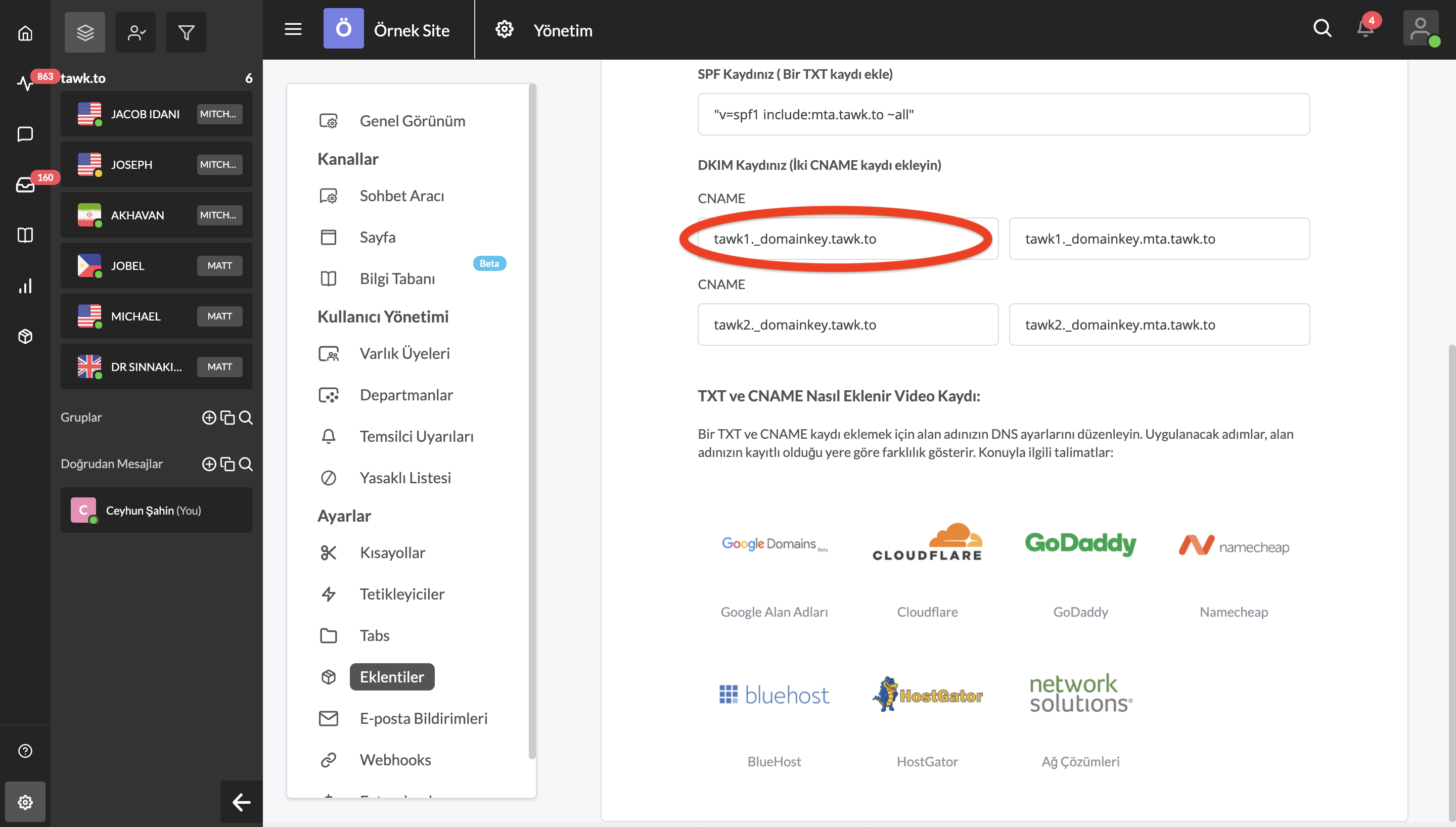
Sağdaki metin kutusundaki hedeftir.
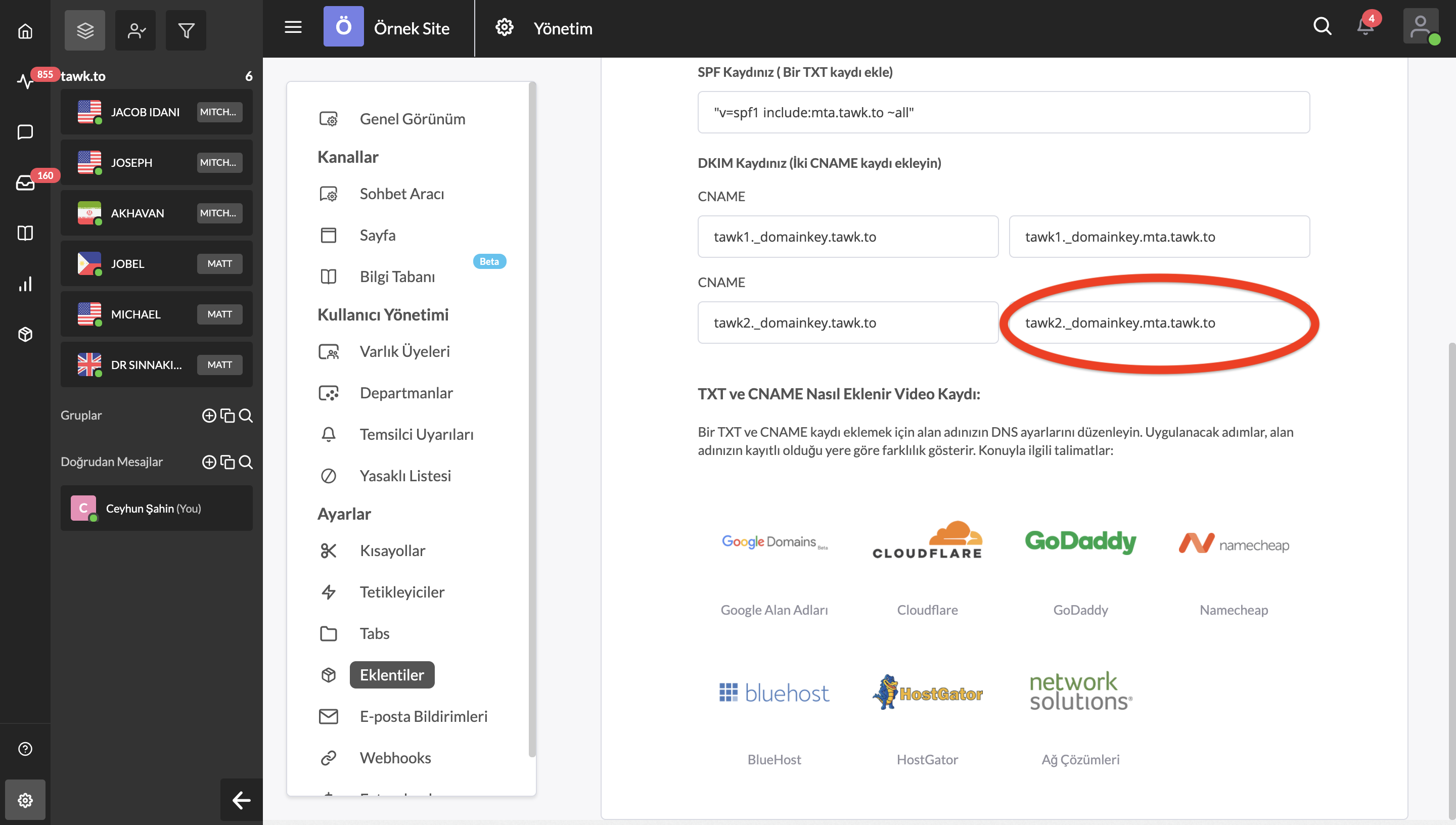
Ardından, aşağıdaki metin kutuları kümesinde ikinci CNAME kaydı için de aynısını yapın.
Buradaki yaygın bir hata, yalnızca alt alan adını eklemeniz gerektiğinde, (alan adı yöneticinize bağlı olarak) tüm alanı adını eklemektir.
Örneğin, "tawk1._domainkey" yerine şunu eklemelisiniz:
"tawk1._domainkey.outlook.com"
Kurulumu tamamladığınızda, DKIM'nin yanındaki Doğrula'ya tıklayın.